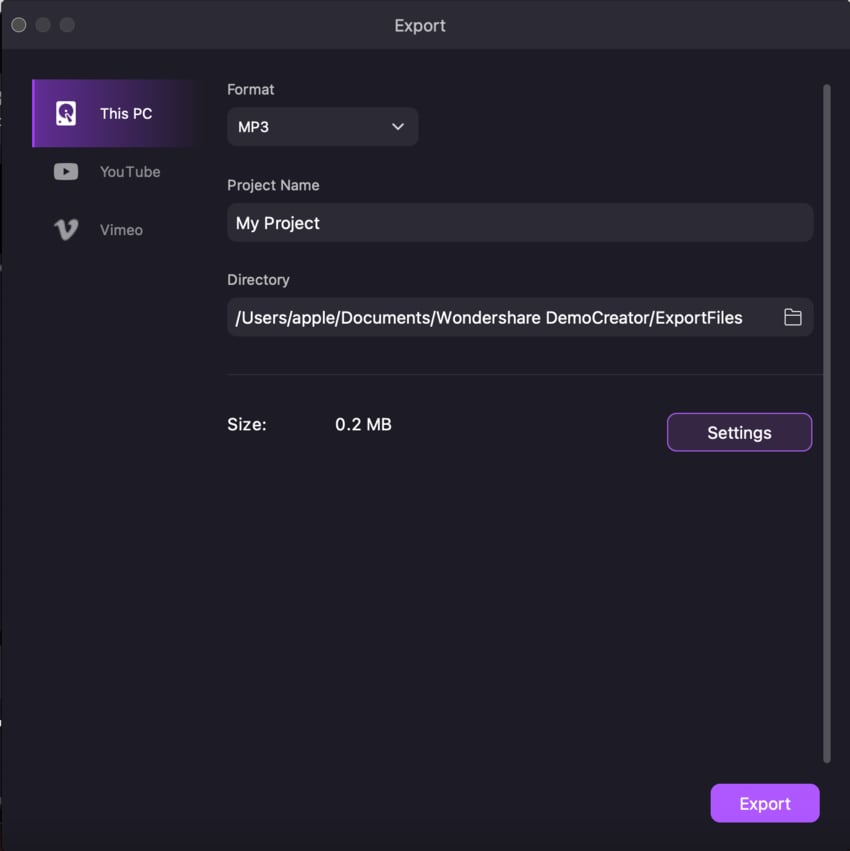사용 안내서
-
DemoCreator 시작하기-Mac
-
화면 녹화-Mac
-
영상 편집-Mac
-
오디오 녹음- Mac
-
오디오 편집- Mac
-
편집 효과- Mac
-
내보내기& 공유- Mac
-
단축키-Mac
FAQs
오디오 녹음
오디오 녹음 기능을 이용해 오디오만 별도로 녹음할 수 있습니다. 신규 프로젝트를 클릭 후 [녹화 범위] - [화면 녹화 안 함]을 선택하면 오디오만 녹음 가능합니다.
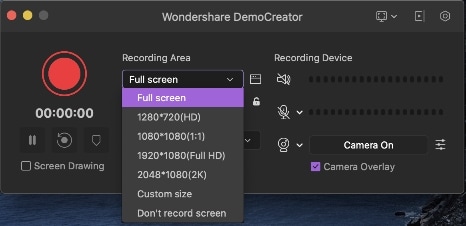
오디오 녹음을 시작하기 전에 오디오 리소스가 컴퓨터 오디오, 마이크 오디오 2개인 것을 확인합니다. 컴퓨터 오디오는 컴퓨터 장치의 소리를 녹음하는 것이고, 마이크 오디오는 외부 입력 마이크 소리를 녹음하는 것입니다.
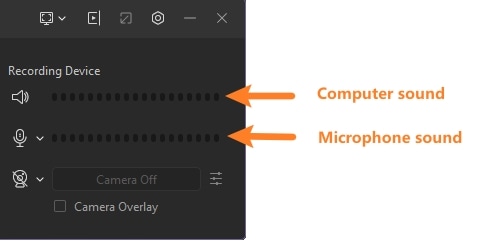
- 녹음 시작/중지: 빨간색 녹음 버튼을 클릭하거나 키보드 단축키 [F10]을 누릅니다.
- 녹음 일지 중지/재녹음: [일시 중지] 버튼을 클릭하여 녹음을 일시 중지하거나 녹음을 다시 시작합니다.
- 녹음 삭제 후 재녹음: [삭제] 버튼을 클릭하고 다시 녹화 시작합니다.
오디오 녹음이 완료되면 컴퓨터 오디오 녹음과 마이크 오디오 녹음이 각각 다른 트랙에 표시됩니다.
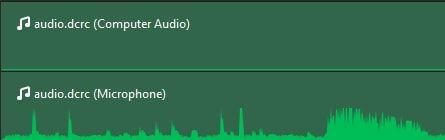
오디오 내보내기: 편집 창에서 [내보내기]를 클릭합니다. 내보내기 창에서 MP3 형식으로 선택합니다.